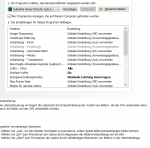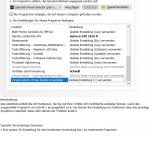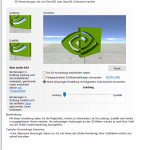Sehr geehrte Frau ***,
vielen Dank für Ihre Nachricht.
Im Falle eines Absturzes überprüfen Sie bitte ob auf dem PC die Software von Drittanbietern installiert ist: Duet Display, ExtremeTuner Plus, RivaTuner Statistics Server, ASUS GPU Tweak II oder ein anderes Anzeigeverwaltungs-/optimierungsprogramm.
Wenn dies der Fall ist, deinstallieren Sie bitte die oben genannten Programme unter Windows-Systemsteuerung -> Programme -> Programm deinstallieren.
Nachdem Sie die Progamme deinstalliert haben, starten Sie Windows neu.
Überprüfen Sie den Zustand der Videobearbeitung in PowerDirector.
Wenn der Zustand weiterhin besteht, senden Sie uns bitte zur weiteren Untersuchung Screenshots der Windows-Systemsteuerung -> "Programme" -> "Programm deinstallieren oder ändern", welche alle auf dem System installierten Programme zeigen. (Scrollen Sie in der Liste der installierten Programme nach unten, um mehrere Screenshots zu erstellen, die alle Programmeinträge enthalten).
So öffnen Sie die Systemsteuerung:
https://support.microsoft.com/de-de/help/13764/windows-where-is-control-panel
Bitte gehen Sie anschließend zum folgenden Ordner im Windows-Datei-Explorer:
C:\ProgrammDaten\CyberLink\Boomerang
Dieser Ordner ist nicht der Programmordner von PowerDirector, und der Ordner "ProgramData" ist unter Windows standardmäßig ein versteckter Ordner.
Um den Ordner aufrufen zu können, aktivieren Sie die Option um versteckten Dateien anzuzeigen. In der Windows-Datei-Explorer-Einstellung können Sie dies im Voraus einstellen:
https://support.microsoft.com/de-de/help/4028316/windows-view-hidden-files-and-folders-in-windows-10
Komprimieren Sie den gesamten Boomerang Ordner als Zip und laden Sie die Zip-Datei zu uns hoch.
Wenn die Absturzbedingung nur beim Bearbeiten bestimmter Videodateien oder Videoprojekte auftrat, aber nicht bei allen verschiedenen Videoprojekte, benötigen wir Ihr Projektmaterial für weitere Untersuchungen.
Um das Projektmaterial zu verpacken, öffnen Sie bitte zunächst das Projekt in PowerDirector, klicken Sie anschließend oben links auf "Datei" -> "Projektmaterial verpacken..." und speichern Sie die Dateien in einen neuen Ordner.
Anschließend können Sie den Ordner auf eine Cloud hochladen und uns den öffentlichen Link für den Zugriff zukommen lassen. Nutzen Sie dazu kostenlose Anbieter wie zum Beispiel GoogleDrive, Dropbox oder Microsoft OneDrive:
Google Drive:
https://support.google.com/drive/answer/2494822?hl=de
1. Laden Sie die Datei(en) bei GoogleDrive hoch.
2. Siehe Schritt 2 im oben stehenden Artikel "Link zur Datei freigeben".
3. Holen Sie sich den Link der hochgeladenen Dateien und senden Sie uns diesen zu.
Dropbox:
https://help.dropbox.com/de-de/files-folders/share/view-only-access
1. Laden Sie die Datei(en) bei Dropbox hoch.
2. Siehe Schritt 2 im oben stehenden Artikel "Einen Link zu einer Datei oder einem Ordner freigeben".
3. Holen Sie sich den Link der hochgeladenen Dateien und senden Sie uns diesen zu.
Microsoft OneDrive:
https://support.office.com/de-de/ar...-folders-9fcc2f7d-de0c-4cec-93b0-a82024800c07
1. Laden Sie die Datei(en) bei OneDrive hoch.
2. Siehe Schritt 4 im oben stehenden Artikel bei "Freigeben" -> "Link abrufen".
3. Nutzen Sie die Option "Nur anzeigen", um den link zu erzeugen.
4. Holen Sie sich den Link der hochgeladenen Dateien und senden Sie uns diesen zu.
PowerDirector unterstützt die Hardware-Dekodierungs-/Kodierungsfunktion sowohl auf AMD- als auch auf NVIDIA-GPUs (AMD UVD/VCE-Funktion, NVENC, NVDEC) um die Videobearbeitung zu verarbeiten.
Laut Ihrer Plattform-Info (DxDiag) ist der Hauptgrafikprozessor Ihres Laptops eine eingebettete Grafik der AMD-CPU, daher wendet PowerDirector 365 den eingebetteten Grafikprozessor der AMD-CPU an, um die Video-/Fotobearbeitung und die Programmverarbeitung entsprechend durchzuführen, nicht jedoch den NVIDIA-Grafikprozessor. Unabhängig davon, ob es auf dem System Optionen zum Starten bestimmter Programme durch einen bestimmten Grafikprozessor gibt, da der Grafikprozessor des Hauptdisplays normalerweise nicht über eine softwarecodierte Methode geändert werden kann.
Wenn auf dem Ihrem PC mehrere Grafikprozessoren installiert sind, hängt es von Ihrer Plattform und der Steuerung des Windows-Systems ab, welcher Grafikprozessor die Videoverarbeitungsfunktionen für die Verwendung von PowerDirector genutzt wird.
PowerDirector kann die Konfigurationen nicht auf der Softwareseite umgekehrt steuern.
Es wäre eine Einschränkung des GPU-Treibers und des Windows-Systems, wenn die Videoverarbeitung durch die Grafik des AMD-CPU auf Ihrer Platform durchgeführt wird.
Wenn Sie den diskreten NVIDIA-Grafikprozessor für die Hardware-Verarbeitung in PowerDirector verwenden möchte, installieren Sie das Programm auf einer Plattform auf der der NVIDIA-Grafikprozessor der Hauptgrafikprozessor ist, der für die Anzeige des Windows-Systems zuständig ist.
(z.B. Schließen Sie das Anzeigegerät physisch an den Anzeigeport an, der in den NVIDIA-GPU-Adapter integriert ist, und starten Sie dann PowerDirector auf dem Zielanzeigegerät).